TeX/LaTeX関連のソフトウェアが必要になった場合、この記事が役に立ちます。
この記事では、MiKTeXのインストールに関して解説しています。
本記事の内容
- MiKTeXとは?
- MiKTeXのシステム要件
- MiKTeXのダウンロード
- MiKTeXのインストール
- MiKTeXの動作確認
それでは、上記に沿って解説していきます。
MiKTeXとは?
MiKTeXは、TeX/LaTeXとその関連プログラムの最新の実装のことです。
つまり、最新の組版ソフトウェアと言えます。
そして、MiKTeXはオープンソースであり、常時メンテナンスされています。
また、MiKTeXは統合パッケージマネージャーの仕組みを採用しています。
必要に応じて、不足しているコンポーネントをインストールできます。
以上より、 MiKTeXは最新の便利な組版ソフトウェアということです。
次に、MiKTeXのシステム要件を確認します。
MiKTeXのシステム要件
2021年3月時点では、MiKTeX 21.2が最新バージョンとなります。
この最新バージョンは、2021年2月23日に公開されています。
今回は、WindowsにMiKTeXをインストールします。
サポート対象のOSは、以下。
- Windows 10
- Windows Server 2016
- Windows 8/8.1 (all editions except RT)
- Windows Server 2012
MiKTeXのシステム要件としては、これぐらいです。
注文が少ないので、比較的アッサリとインストールできそうです。
そのためには、まずはMiKTeXのダウンロードから始めましょう。
MiKTeXのダウンロード
公式ダウンロードページ
https://miktex.org/download
上記のダウンロードページへアクセス。
以下の表示まで移動します。
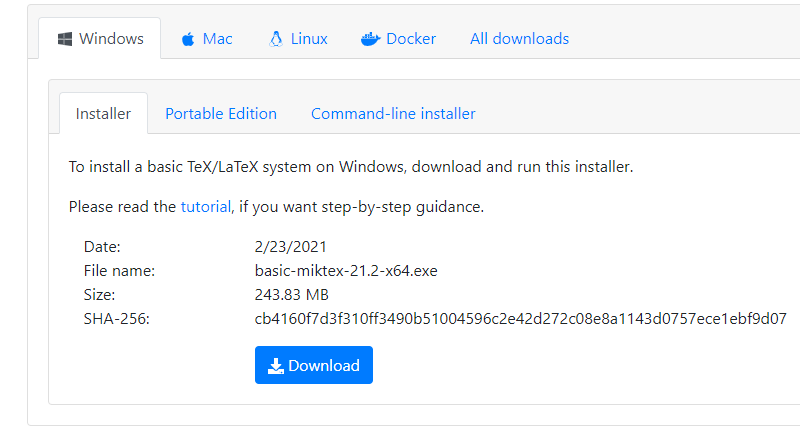
Windowsタブが選択されていることを確認します。
ファイル名に、最新バージョンの「21.2」が表示されています。
「Download」ボタンをクリック。
ファイルサイズは、約244MBです。
そのため、ダウンロードにはそれなりに時間がかかります。
「basic-miktex-21.2-x64.exe」というEXEファイルが保存できました。
次は、このEXEファイルを使ってインストールしていきましょう。
MiKTeXのインストール
EXEファイルを実行します。
まず、最初に規約同意画面が表示されます。
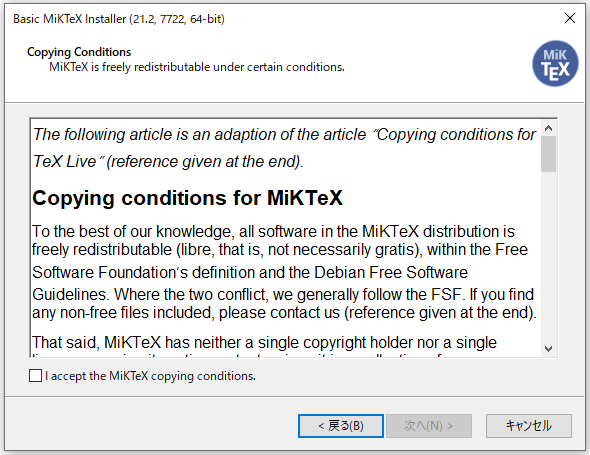
もちろん、同意するので「I accept the MiKTex copying conditions.」にチェックをいれます。
チェックを入れた後に、「次へ」ボタンをクリック。
MiKTeXが利用可能なユーザーの指定画面です。
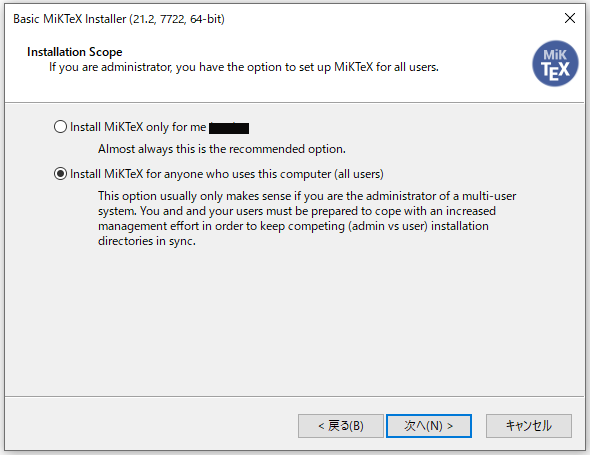
デフォルトでは「me」で自分だけです。
でも、特に問題なければ「all users」に変更します。
「次へ」ボタンをクリック。
MiKTeXのインストール先の指定です。
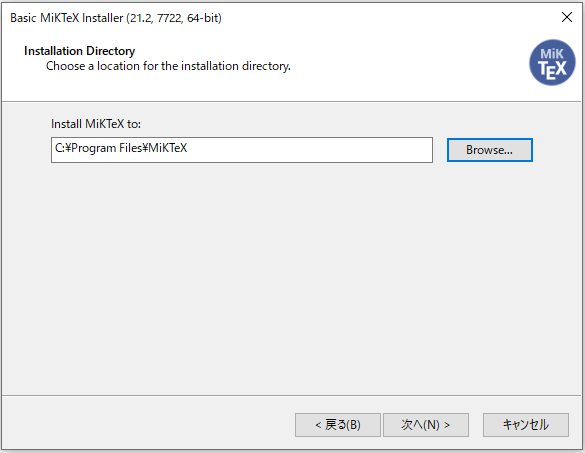
こだわりがある場合は、各自で変更してください。
指定先がOKなら、「次へ」ボタンをクリック。
優先処理を指定できます。
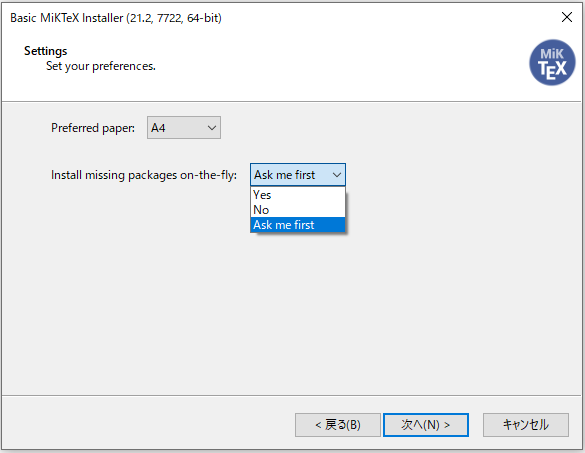
ここで指定した情報は、インストール後に変更できます。
paperに関しては、「A4」か「Letter」のどちらをデフォルトにするかの指定です。
「Install missing packaages on-the-fly」は、ちょっとわかりにくいです。
何の指定かと言うと、不足パッケージに関する取扱いの指定になります。
例えば、何か不足しているパッケージがあったとします。
その場合に、どのような挙動をするのかを指定します。
| Yes | 確認なしで常にインストールする |
| No | 確認なしで常にインストールしない |
| Ask me first | その都度確認あり(選択制) |
上記の中から、その挙動を選ぶことができます。
デフォルトでは、「Ask me first」です。
とりあえず、「Ask me fisrt」を選んで「次へ」ボタンをクリック。
これまでの選択状況を確認できます。
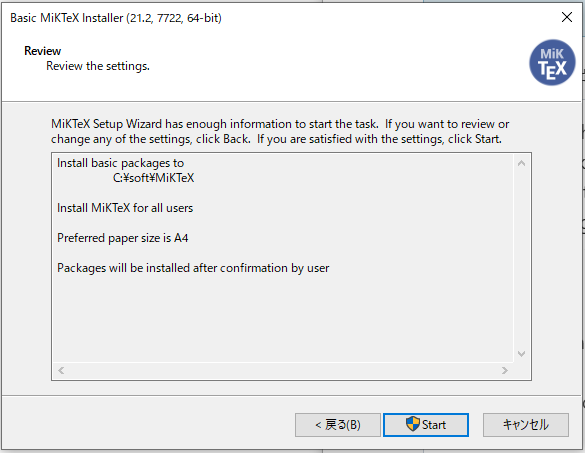
問題なければ、「Start」ボタンをクリック。
次のような画面が、表示されます。
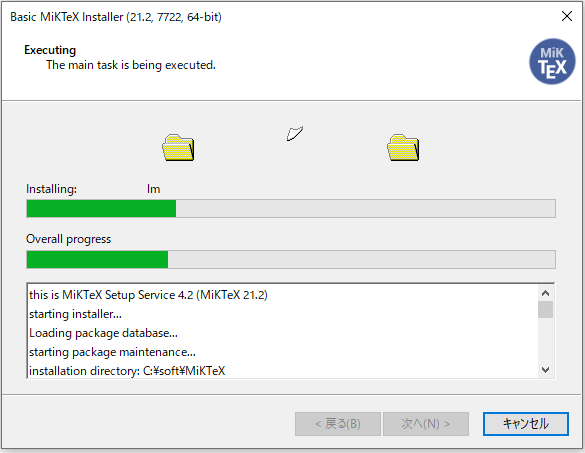
しばらくすると、「次へ」ボタンが押せるような状態になります。
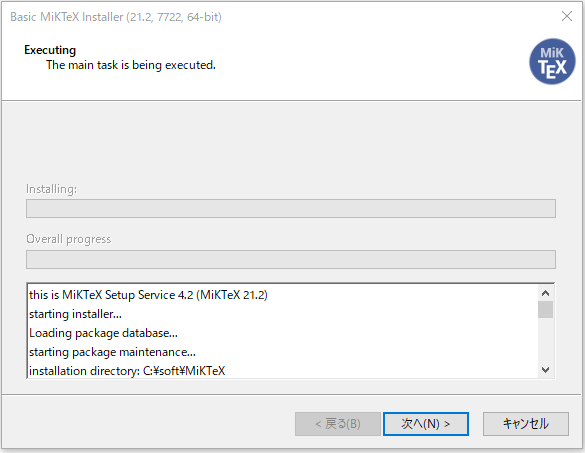
「次へ」ボタンをクリック。
次の画面が表示されます。
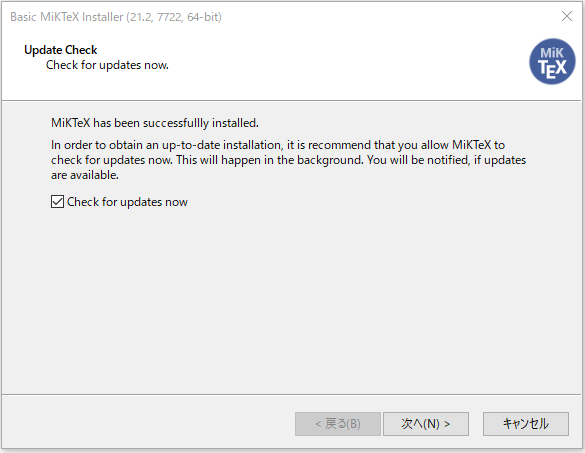
MiKTeXのインストールは、成功していたようです。
そのまま、「次へ」ボタンをクリック。
無事にMiKTeXのインストールが、完了しました。
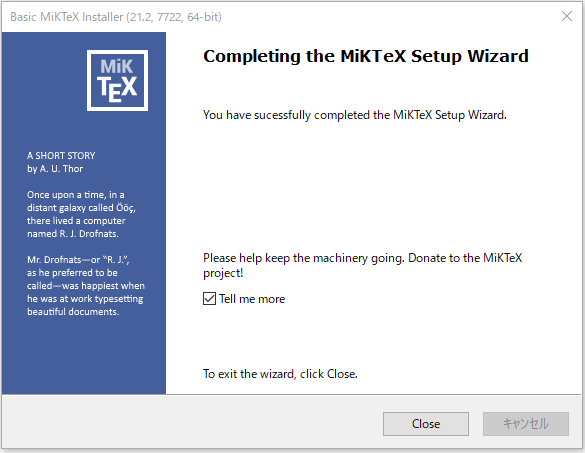
「Close」ボタンをクリック。
では、MiKTeXの動作確認を行いましょう。
MiKTeXの動作確認
コマンドプロンプトかPowerShellを起動します。
起動したら、以下のコマンドを実行しましょう。
>latex -version MiKTeX-pdfTeX 4.4 (MiKTeX 21.2) © 1982 D. E. Knuth, © 1996-2021 Hàn Thế Thành TeX is a trademark of the American Mathematical Society. using bzip2 version 1.0.8, 13-Jul-2019 compiled with curl version 7.72.0; using libcurl/7.72.0 Schannel compiled with expat version 2.2.10; using expat_2.2.10 compiled with jpeg version 9.4 compiled with liblzma version 50020052; using 50020052 compiled with libpng version 1.6.37; using 1.6.37 compiled with libressl version LibreSSL 3.1.4; using LibreSSL 3.1.4 compiled with MiKTeX Application Framework version 4.1; using 4.1 compiled with MiKTeX Core version 4.4.1; using 4.4.1 compiled with MiKTeX Archive Extractor version 4.0; using 4.0 compiled with MiKTeX Package Manager version 4.2.1; using 4.2.1 compiled with uriparser version 0.9.4 compiled with xpdf version 4.02 compiled with zlib version 1.2.11; using 1.2.11
上記のように表示されれば、動作確認は成功です。
MiKTeXのインストールの際に、自動的に環境変数Pathに追加しています。
もし、上記のように表示されないなら、環境変数Pathを確認してみましょう。
以上で、MiKTeXのWindowsへのインストールに関する解説を終わります。


